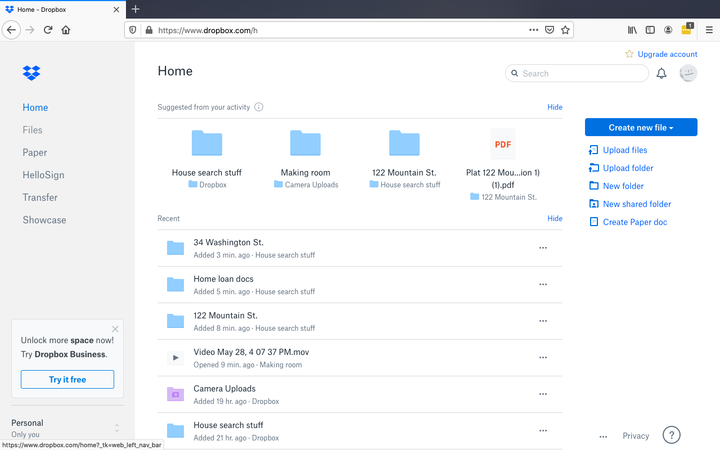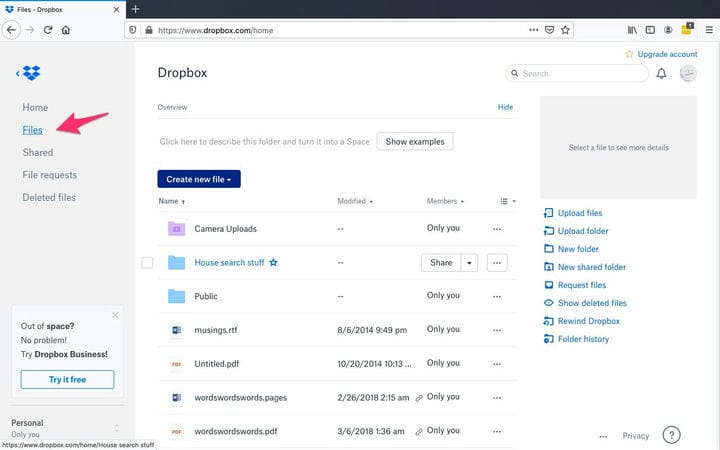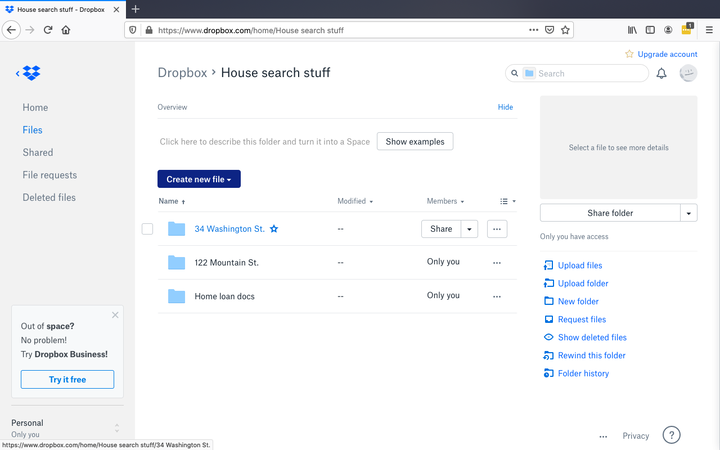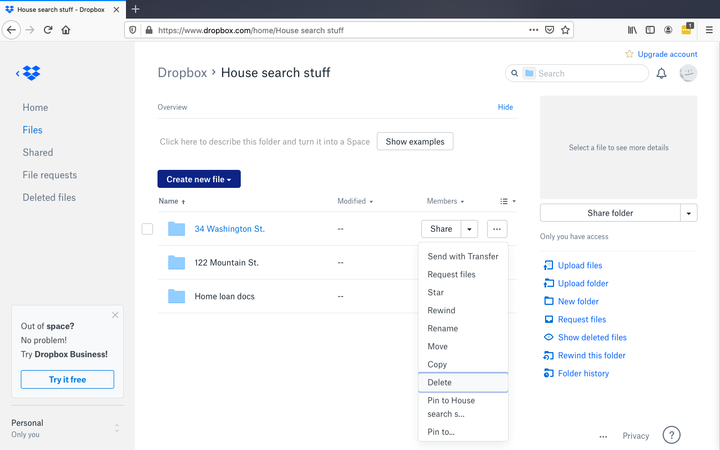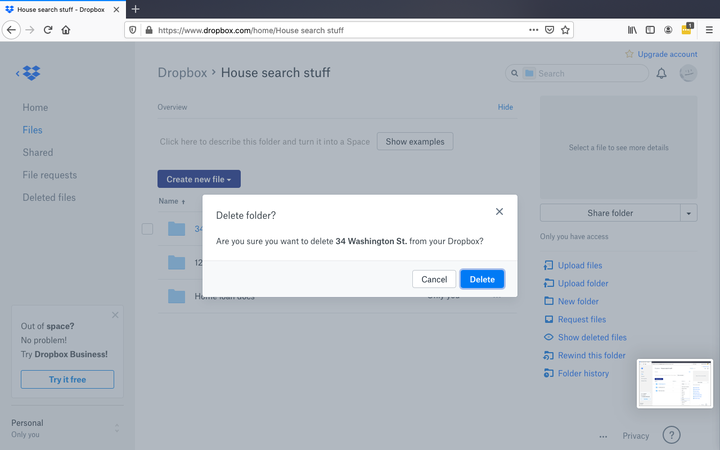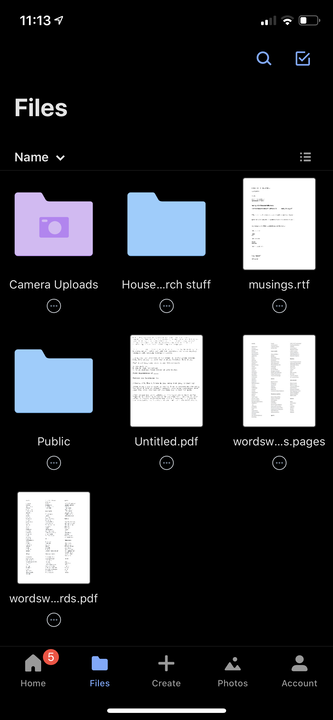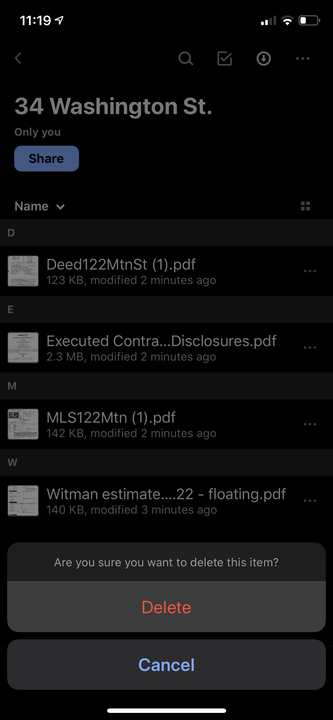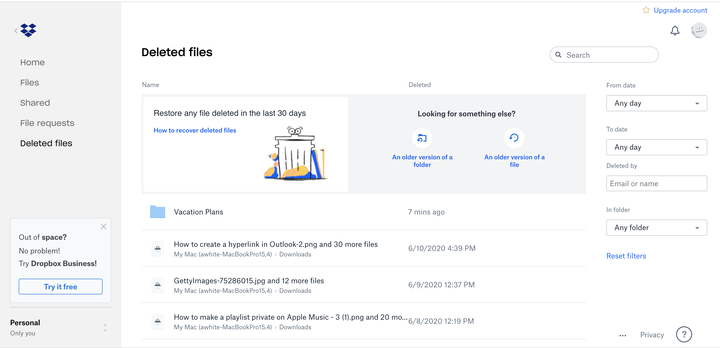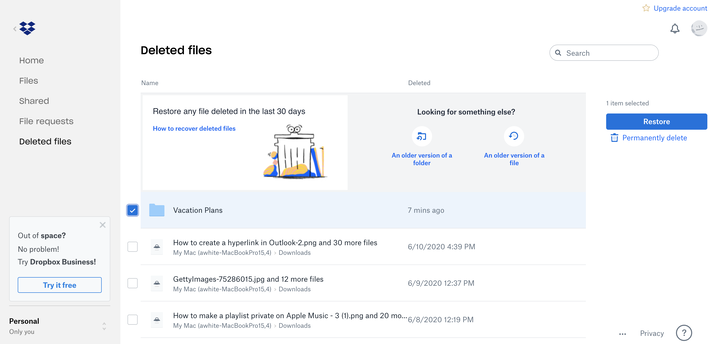Kuinka poistaa kansio Dropboxista kahdella eri tavalla
- Kansion poistaminen Dropboxista on helppoa tietokoneella tai mobiililaitteella.
- Voit poistaa kansion pysyvästi tai poistaa kansion palauttamalla sen myöhemmin.
- Jos olet osa jaettua kansiota, voit peruuttaa käyttöoikeutesi poistaaksesi sen Dropbox-tililtäsi.
Etsitpä sitten vapauttaaksesi tilaa tai haluat järjestää ja puhdistaa digitaalista sotkua, on monia syitä, miksi saatat haluta poistaa kansion Dropbox-tililtäsi.
Vaikka se on helppo prosessi, on kaksi eri tapaa poistaa kansio Dropboxista:
- Poista: Kun poistat tiedoston tai kansion, Dropbox käynnistää palautusikkunan. Jos sinulla on Dropbox Basic tai Plus, voit palauttaa poistetut tiedostot jopa 30 päivää. Dropbox Professional- ja Business-tilit voivat palauttaa poistetut tiedostot 180 päivän ajan. Kun palautusikkuna on ohi, tiedostot poistetaan pysyvästi 60 päivän kuluessa.
- Pysyvä poistaminen: Voit ohittaa palautusikkunan valitsemalla kansion pysyvän poistamisen, mikä poistaa sen välittömästi tililtäsi ilman palautusvaihtoehtoa. Tämä on vaihtoehto, joka sinun tulee valita, jos olet poistamassa kansiota tilan vapauttamiseksi. Jos haluat poistaa tiedoston pysyvästi, sinun on tehtävä se Dropbox-verkkosivuston kautta.
Alla on lyhyt opas Dropboxin kansion poistamiseen työpöydältä tai mobiililaitteelta.
Kuinka poistaa Dropboxin kansio tietokoneelta
1. Mene Dropboxin kotisivulle ja kirjaudu sisään.
Äskettäin lisätyt tai avatut kohteet ovat ensimmäisiä asioita, jotka näet henkilökohtaisen Dropbox-tilisi aloitusnäytössä.
2. Napsauta "Tiedostot" vasemmanpuoleisesta asetusvalikosta.
Kohteiden luokitteleminen kansioiden avulla Dropboxissa helpottaa esineryhmien poistamista.
3. Siirrä kohdistin kansioon, jonka haluat poistaa, ja napsauta sen oikealla puolella olevaa ellipsikuvaketta tai kolmea pistettä.
Varmista, että et napsauta kansiokuvakkeen vasemmalla puolella olevaa valintaruutua.
4. Pudotusvalikko tulee näkyviin. Vieritä alaspäin ja valitse "Poista".
Ellipsikuvake näyttää avattavan valikon, joka on täynnä erilaisia vaihtoehtoja.
5. Sinulta kysytään oletko varma. Napsauta "Poista" uudelleen vahvistaaksesi. Kansio – ja sen sisältö kokonaisuudessaan – poistetaan Dropboxistasi.
Dropbox tarkistaa, että olet varma.
Muista: Tämä vaihtoehto ei poista kansiota pysyvästi. Itse asiassa kansio on palautettavissa rajoitetun ajan tilisi tyypin mukaan. Voit palauttaa kansion siirtymällä "Poistetut tiedostot" -sivulle vasemmanpuoleisesta asetusvalikosta.
Kuinka poistaa kansio Dropboxista mobiilisovelluksesta
1. Lataa Dropbox-mobiilisovellus App Storesta tai Google Play Kaupasta, jos et ole vielä tehnyt niin.
2. Aloitusnäytöltä näet äskettäin käytetyt kohteet. Napauta kansiota, jonka haluat poistaa, jos se tulee näkyviin, tai napauta "Tiedostot" alimmasta asetustelakosta.
Kansion löytäminen voi kestää muutaman sekunnin, kun avaat "Tiedostot".
3. Siirry kansioon, jonka haluat poistaa.
Löydät Poista-vaihtoehdon punaisena valikon alalaidasta.
4. Avaa kansio, jonka haluat poistaa. Napsauta ellipsikuvaketta tai kolmea pistettä oikeassa yläkulmassa ja valitse alareunasta Poista.
5. Vahvista valitsemalla "Poista" uudelleen.
Kuinka poistaa pysyvästi kansio tietokoneen Dropboxista
1. Valitse "Tiedostot"-valikossa vasemmanpuoleisesta valikosta "Poistetut tiedostot".
Tämä vaihtoehto sijaitsee suoraan "Tiedostopyynnöt"-kohdan alla.
2. Napsauta poistettavan kansion valintaruutua.
Näin voit myös palauttaa poistamasi tiedoston.
3. Valitse oikealta vaihtoehto "Poista pysyvästi".